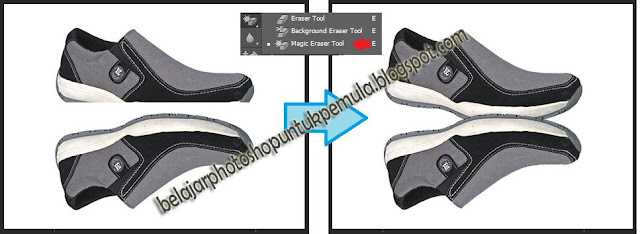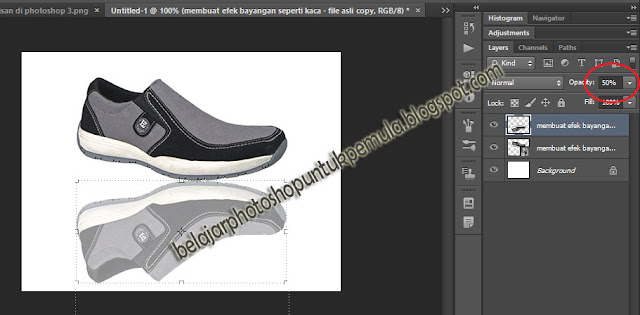Setelah sebelumnya kita belajar bagaimana cara membuat efek bayangan pada tulisan, kali ini kita akan belajar lagi bagaimana cara membuat efek bayangan seperti kaca pada gambar sederhana di Photoshop. Untuk hasil akhirnya seperti gambar di bawah.
Ok. langsung saja berikut langkah-langkah untuk membuat efek bayangan seperti kaca pada gambar.
5. Langkah berikutnya adalah membuat tingkatan kecerahan dari atas kebawah agar bayangan terlihat nyata. Caranya klik Gradient Tool (G), lalu atur warna foreground color-nya putih dan gradient-nya pilih Foreground to transparant. Lebih jelasnya lihat gambar di bawah.
Ok..sekian dulu tutorial kali ini untuk membuat efek bayangan seperti kaca pada gambar sederhana, semoga bermanfaat buat teman-teman sekalian. Jika masih ada yang kurang jelas, silahkan bertanya melalui kolom komentar di bawah.
Selamat mencoba dan sukses selalu.
Ok. langsung saja berikut langkah-langkah untuk membuat efek bayangan seperti kaca pada gambar.
1. Pertama kita buat dulu lembar kerja baru, disini kita gunakan saja ukuran default photoshop dengan background putih.
2. Kemudian tambahkan gambar yang akan diberi efek bayangan. Disini kita akan memberinya pada sebuah sepatu (klik disini untuk mendownload file aslinya).
3. Masukkan gambar ke dokumen baru yang kita buat tadi, caranya klik menu File -> Place, lalu pilih file yang akan kita beri efek. Kemudian atur besar dan posisi gambar kira-kira setengah dari besar halaman.
4. Langkah selanjutnya adalah menduplikat gambar tadi untuk bayangan. Caranya klik menu Edit -> copy, lalu klik lagi menu Edit ->paste.
Supaya cepat gunakan Move Tool (V), klik pada gambar sambil tekan tombol Alt lalu tarik gambarnya kebawah, maka gambar tadi akan terduplikat.
Lalu kita balik gambar kedua tadi menghadap kebawah, caranya klik menu Edit ->Transform ->Flip Vertical. Kemudian letakkan gambar kedua tadi sehingga tapak sepatu gambar pertama dan kedua saling berdampingan, lihat gambar di bawah.
(Pada kasus ini, gambar yang kita gunakan memiliki format .jpg dan pinggir sepatu tidak tepat di tepi gambar sehingga akan ada batas seperti gambar di bawah. Kita harus menghilangkan ini terlebih dahulu dengan cara aktifkan Magic Erase Tool dan klik pada area putih pada gambar kedua.)
Setelah itu, atur posisi gambar kedua agar posisi pinggir sepatu bertemu. Lalu ubah opacity gambar kedua menjadi 50% agar terlihat lebih pudah dari gambar pertama.
Kemudian klik, tahan dan tarik dari bawah pada gambar sepatu yang kedua tadi sampai setengah sepatu yang kedua. Ini bertujuan untuk menghilangkan setengah dari gambar kedua dengan bertahap. Lakukan langkah ini berulang-ulang sampai setengah dari sepatu yang kedua tadi tertutup dengan warna putih.
Jika efek bayangan sudah bagus, kira-kira seperti gambar di atas, simpan hasilnya dengan mengklik menu File -> Save for web.
Ok..sekian dulu tutorial kali ini untuk membuat efek bayangan seperti kaca pada gambar sederhana, semoga bermanfaat buat teman-teman sekalian. Jika masih ada yang kurang jelas, silahkan bertanya melalui kolom komentar di bawah.
Selamat mencoba dan sukses selalu.